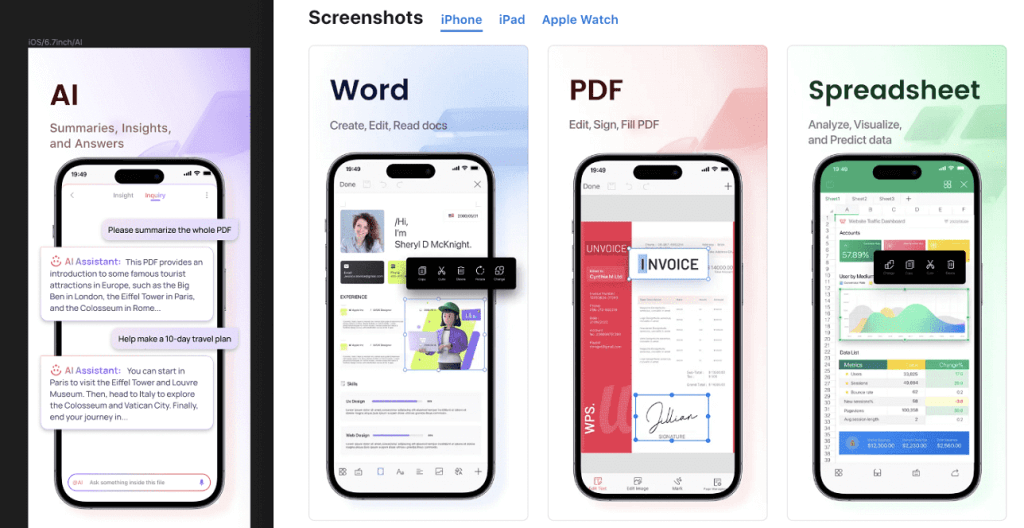WPS演示如何录制幻灯片放映
Wps演示如何录制幻灯片放映
在现代办公和学习环境中,幻灯片演示成为了信息传达的重要工具。无论是进行商务汇报、学术讲座还是在线教学,能够录制高质量的幻灯片放映不仅能够让观众更好地理解内容,还能方便日后的复习和分享。WPS演示作为一款功能强大的办公软件,提供了便捷的幻灯片录制功能。本文将介绍如何使用WPS演示来录制幻灯片放映。
首先,确保你已经安装了最新版的WPS Office软件,特别是WPS演示模块。如果你还未安装,可以前往WPS官方网站下载并安装。
启动WPS演示,打[文]开你想要录制的幻灯[章]片文件。完成后,按[来]照以下步骤进行幻灯[自]片录制:
1. **进入录制界面*[就]*
在主菜单中,寻找“[爱]幻灯片放映”选项。[技]在该选项中,你会看[术]到“录制幻灯片放映[网]”的按钮。点击它,[文]便可以进入录制模式[章]。
2. **设置录制参数*[来]*
在录制开始之前,可[自]以设置一些参数,例[就]如录制的音频源、画[爱]面分辨率等。如果你[技]打算进行解说,确保[术]选择正确的麦克风作[网]为音频输入设备。此[文]外,可以选择是否在[章]录制时添加摄像头画[来]面,以便展示讲解者[自]的形象。
3. **进行幻灯片放映[就]**
一切准备就绪后,点[爱]击“开始录制”按钮[技]。此时,录制的计时[术]器会启动,你的幻灯[网]片放映开始。这时,[文]可以按照正常的方式[章]进行幻灯片切换,演[来]讲内容的讲解也将同[自]步录制。
4. **注重演讲质量*[就]*
在录制过程中,注意[爱]语速和语调,确保内[技]容清晰易懂。可以通[术]过自然的互动方式与[网]观众进行交流,比如[文]提问或引导思考,使[章]得录制的演示更加生[来]动。
5. **结束录制**
完成演示后,再次返回“幻灯片放映”菜单,点击“结束录制”。系统会自动生成一个视频文件,保存你的录制内容。
6. **保存与导出**[自]
录制完成后,系统会[就]提示你保存文件。你[爱]可以选择保存为常见[技]的视频格式,例如M[术]P4,方便后续分享[网]与播放。同时,在保[文]存时可以选择存储位[章]置,确保不丢失录制[来]的内容。
7. **预览与编辑**[自]
在保存完毕后,可以先进行预览,查看录制效果。WPS演示虽不具备强大的视频编辑功能,但你可以使用其他视频编辑软件对录制的文件进行简单的剪辑、添加背景音乐或字幕等操作,使其更加专业。
通过以上步骤,你就可以轻松使用WPS演示来录制自己的幻灯片放映了。这一功能不仅方便了内容的分享,也为听众提供了更为直观的信息传达方式。希望你能够掌握这一技巧,提升演示的效果与质量,为你的工作或学习助一臂之力。
上一篇: WPS中使用 VBA 编程简化工作流程
下一篇: PHP获取网页标题和内容信息接口
本文暂无评论 - 欢迎您